Ach nein! Schwarzer Bildschirm des Todes in Oculus Quest? Versuche dies!
Der schwarze Bildschirm des Todes in Oculus Quest kann aufgrund der Position Ihrer Kopfbänder, der Wächterfunktion des Headsets und mehr auftreten. In einigen Fällen startet das Gerät nach einem kürzlich durchgeführten Update mit einem schwarzen Bildschirm, ohne dass der Startbildschirm angezeigt wird.
 Oculus Quest
Oculus Quest
Darüber hinaus kann der Näherungssensor Ihrer Oculus Quest beim Hochfahren auch zu einem schwarzen Bildschirm führen. In diesem Leitfaden führen wir Sie durch verschiedene Methoden, mit denen Sie das Problem mit dem schwarzen Bildschirm des Todes in Ihrer Oculus Quest lösen können.
1. Passen Sie die Kopfbänder an
Das erste, was Sie tun sollten, wenn Sie in Oculus Quest auf einen schwarzen Bildschirm stoßen, ist, die Kopfbänder anzupassen. Wenn die Gurte nicht richtig angebracht sind, kann es in einigen Fällen dazu kommen, dass das Headset nicht auf Ihrem Gesicht erkannt wird, was dazu führt, dass beim Starten des Geräts ein leerer Bildschirm angezeigt wird.
Beginnen Sie daher damit, Ihre Kopfbänder neu einzustellen. Stellen Sie sicher, dass die Kopfbänder sicher sitzen und nicht zu eng um Ihren Kopf sitzen. Falls die Kopfbänder locker sind, müssen Sie sie außerdem etwas festziehen. Nehmen Sie sich ein paar Minuten Zeit, um die Kopfbänder neu einzustellen und prüfen Sie dann, ob das Problem weiterhin besteht.
2. Näherungssensor löschen
Der Näherungssensor der Oculus Quest kann ein weiterer Grund für den schwarzen Bildschirm des Geräts sein. Dies geschieht, wenn der Sensor nicht sauber ist und sich Schmutz ansammelt. Wenn außerdem Lücken vorhanden sind, durch die Licht durch den Schaumstoff dringen kann, kann dies ebenfalls zum Problem mit dem schwarzen Bildschirm führen.
Um dieses Problem zu beheben, wischen Sie den Sensor zunächst mit einem trockenen Mikrofasertuch ab, um eventuelle Rückstände zu entfernen. Decken Sie anschließend den Sensor mit Ihrem Daumen ab und prüfen Sie, ob der schwarze Bildschirm verschwindet. Falls das Problem verschwindet, wenn Sie den Sensor abdecken, liegt das Problem daran, dass Licht durch den Schaumstoff dringt, den Sie lokalisieren und schließen müssen, um das Problem zu beheben.
 Oculus Quest-Sensor
Oculus Quest-Sensor
3. Führen Sie einen harten Neustart durch
In manchen Fällen reicht es einfach nicht aus, Ihre Oculus Quest einfach neu zu starten, um den schwarzen Bildschirm des Todes zu bekämpfen. Sie müssen lediglich einen harten Neustart durchführen, der den auf Ihrem Gerät gespeicherten Cache löscht, und vieles mehr. Durch einen harten Neustart können oft verschiedene Probleme mit Oculus Quest behoben werden, und der schwarze Bildschirm ist eines davon.
Einen harten Neustart durchzuführen ist ganz einfach. Stellen Sie zunächst sicher, dass Ihre Oculus Quest eingeschaltet ist. Sobald Sie auf den schwarzen Bildschirm stoßen, halten Sie die Ein-/Aus-Taste mindestens 10 Sekunden lang gedrückt. Dadurch wird die Oculus Quest zu einem harten Neustart gezwungen. Überprüfen Sie nach dem Hochfahren des Geräts, ob das Problem mit dem schwarzen Bildschirm weiterhin besteht.
4. Aktivieren Sie Guardian
Guardian ist eine Sicherheitsfunktion in Oculus Quest, mit der Sie virtuelle Wände einrichten können. Diese virtuellen Wände werden angezeigt, wenn Sie sich den Rändern Ihres Spielbereichs nähern. So können Sie in die Mitte zurückkehren und bei der Verwendung des Geräts nicht auf irgendetwas stoßen.
Wenn Sie die Wächterfunktion in den Entwicklereinstellungen der App deaktiviert haben, führt dies wahrscheinlich zum schwarzen Bildschirm des Todes. Dies scheint auf eine Inkonsistenz mit der Software zurückzuführen zu sein, die von Meta gepatcht werden muss.
In der Zwischenzeit müssen Sie die Guardian-Funktion aktivieren, um das Problem zu beheben. Befolgen Sie dazu die nachstehenden Anweisungen:
- Öffnen Sie zunächst die Oculus-App auf Ihrem Telefon.
- Verwenden Sie anschließend das Menü, um ein Spiel auf Ihrem Gerät zu starten.
- Der schwarze Bildschirm sollte verschwinden und Sie sollten das Spiel sehen können.
- Öffnen Sie dann mit Ihren Controllern das Menü „Einstellungen“.
- Klicken Sie anschließend in der unteren Menüleiste auf die Option „Alle anzeigen“.
- Wechseln Sie dann zur Registerkarte „Entwickler“.
 Navigieren Sie zur Registerkarte „Entwickler“.
Navigieren Sie zur Registerkarte „Entwickler“. - Verwenden Sie abschließend den bereitgestellten Schieberegler, um Guardian zu deaktivieren.
 Wächter deaktivieren
Wächter deaktivieren - Starten Sie anschließend Ihr Headset neu und prüfen Sie, ob der schwarze Bildschirm weiterhin angezeigt wird.
5. Verwenden Sie das Tutorial „Erste Schritte“.
Eine andere Möglichkeit, den schwarzen Bildschirm des Todes in Oculus Quest zu überwinden, besteht darin, das Tutorial „Erste Schritte“ zu verwenden. Dazu müssen Sie Ihre Oculus Quest in die Oculus-App auf Ihrem Telefon übertragen und dann mit dem Tutorial beginnen. Befolgen Sie dazu die folgenden Anweisungen:
- Starten Sie zunächst die Oculus Quest.
- Öffnen Sie anschließend die Oculus-App auf Ihrem Telefon.
- Tippen Sie dann auf die Option „Besetzen“.
 Navigieren zum Casting-Bildschirm
Navigieren zum Casting-Bildschirm - Wählen Sie auf dem Casting-Bildschirm Ihr Oculus Quest-Gerät aus und tippen Sie auf Start.
 Casting auf Telefon
Casting auf Telefon - Klicken Sie nun mithilfe des Menüs auf dem Bildschirm auf die Option „Tutorial starten: Oculus Erste Schritte“.
- Dadurch wird das Tutorial-Spiel gestartet und der schwarze Bildschirm sollte verschwinden.
- Drücken Sie im Tutorial die Oculus-Taste auf Ihrem rechten Controller und beenden Sie das Spiel über das Menü.
- Dadurch kehren Sie zum Startbildschirm zurück und können das Gerät problemlos verwenden.
6. Oculus Quest auf die Werkseinstellungen zurücksetzen
Wenn keine der oben genannten Methoden den Black Screen of Death bei Ihnen beheben konnte, besteht der letzte Ausweg darin, Ihr Gerät auf die Werkseinstellungen zurückzusetzen. Das Zurücksetzen auf die Werkseinstellungen wird möglicherweise nicht empfohlen, da dadurch alle Ihre gespeicherten Dateien und Spiele gelöscht werden.
Das Kundensupport-Team empfiehlt jedoch auch bei solchen Problemen, wenn nichts anderes funktioniert, ein Zurücksetzen auf die Werkseinstellungen. Um die Oculus Quest wieder funktionsfähig zu machen, müssen Sie daher einen Werksreset durchführen. Befolgen Sie dazu die nachstehenden Anweisungen:
- Halten Sie die Ein-/Aus-Taste und die Leiser-Taste an Ihrer Oculus gedrückt, bis das Gerät hochfährt.
 Oculus Quest-Einschalt- und Lautstärketasten
Oculus Quest-Einschalt- und Lautstärketasten - Markieren Sie anschließend mit den Lautstärketasten Ihres Headsets die Option „Werkseinstellungen wiederherstellen“.
 Oculus Quest zurücksetzen
Oculus Quest zurücksetzen - Drücken Sie dann die Ein-/Aus-Taste, um die Option auszuwählen.
- Bestätigen Sie abschließend die Option zum Starten des Vorgangs zum Zurücksetzen auf die Werkseinstellungen.
 Bestätigen des Zurücksetzens auf die Werkseinstellungen
Bestätigen des Zurücksetzens auf die Werkseinstellungen - Überprüfen Sie nach dem Zurücksetzen des Headsets auf die Werkseinstellungen, ob das Problem weiterhin besteht.
Sie sollten in der Lage sein, das Problem mit dem schwarzen Todesbildschirm von Oculus Quest mit den oben angegebenen Methoden zu beheben. Der schwarze Bildschirm des Todes ist häufig auf Hardware-Inkonsistenzen zurückzuführen, die durch einen harten Neustart des Oculus Quest-Headsets behoben werden können.
Stehen Sie bei Oculus Quest immer noch vor dem schwarzen Bildschirm des Todes?
Wenn bei der Verwendung des Headsets immer noch ein schwarzer Bildschirm angezeigt wird, müssen Sie sich an den wenden Kundensupport-Team für Oculus Quest um das Problem weiter zu untersuchen. Sie können Ihnen dabei helfen, die Grundursache des Problems genauer zu lokalisieren und das Problem letztendlich zu lösen.

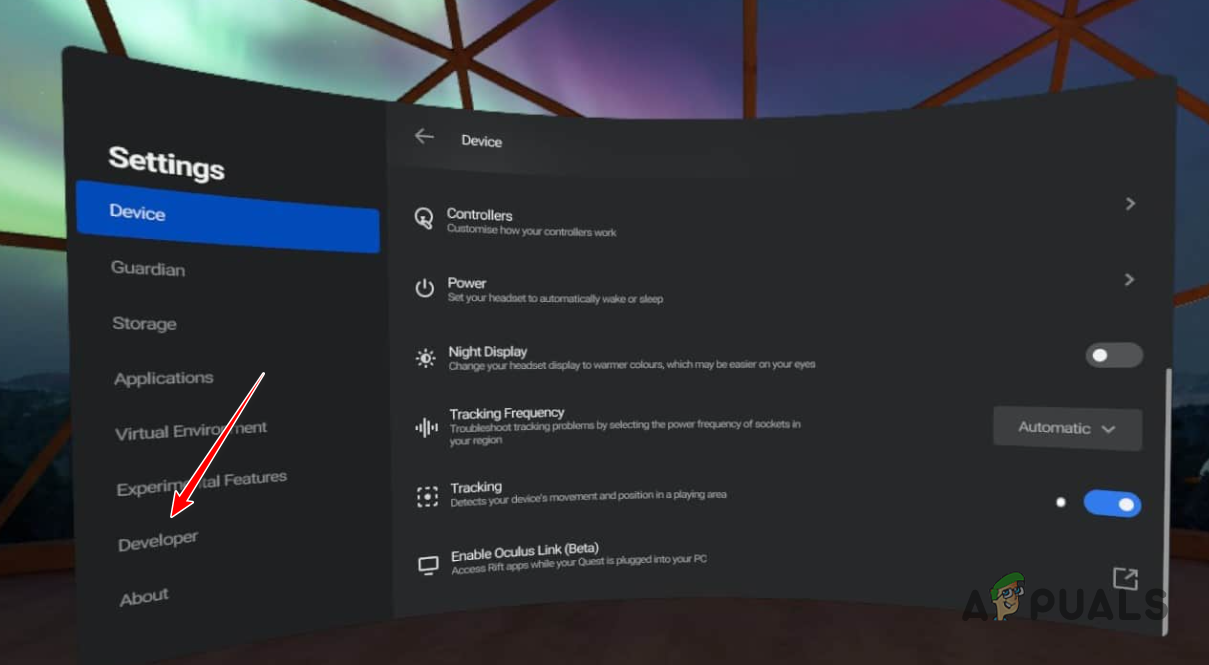 Navigieren Sie zur Registerkarte „Entwickler“.
Navigieren Sie zur Registerkarte „Entwickler“.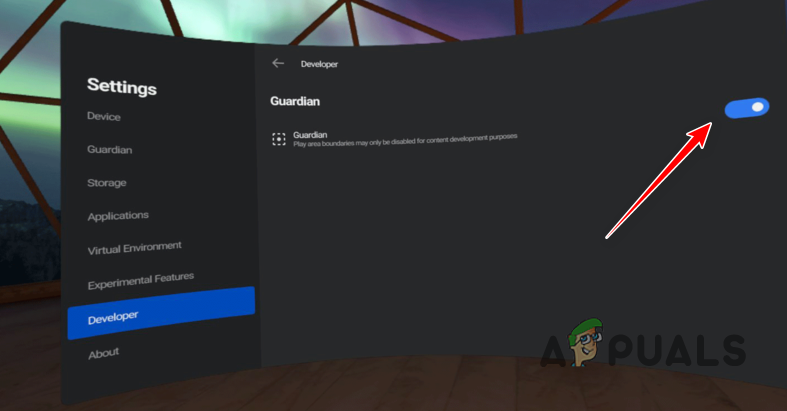 Wächter deaktivieren
Wächter deaktivieren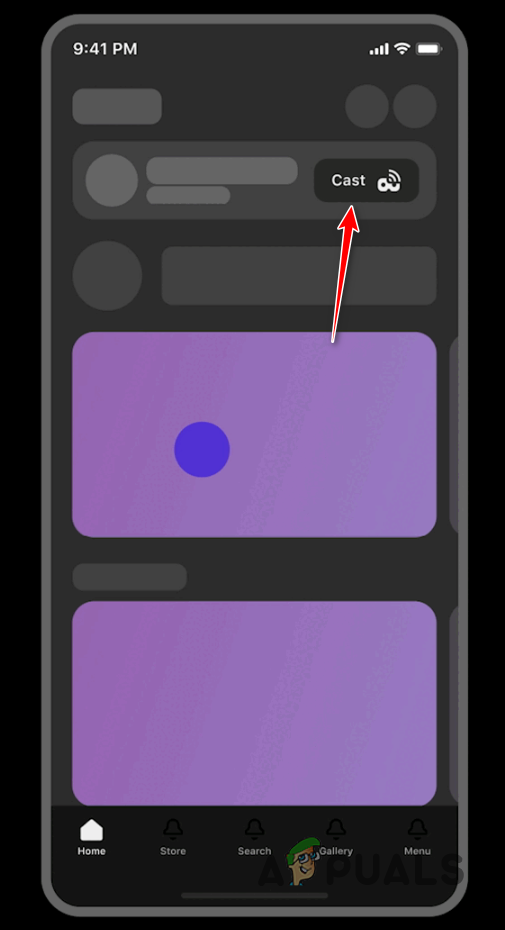 Navigieren zum Casting-Bildschirm
Navigieren zum Casting-Bildschirm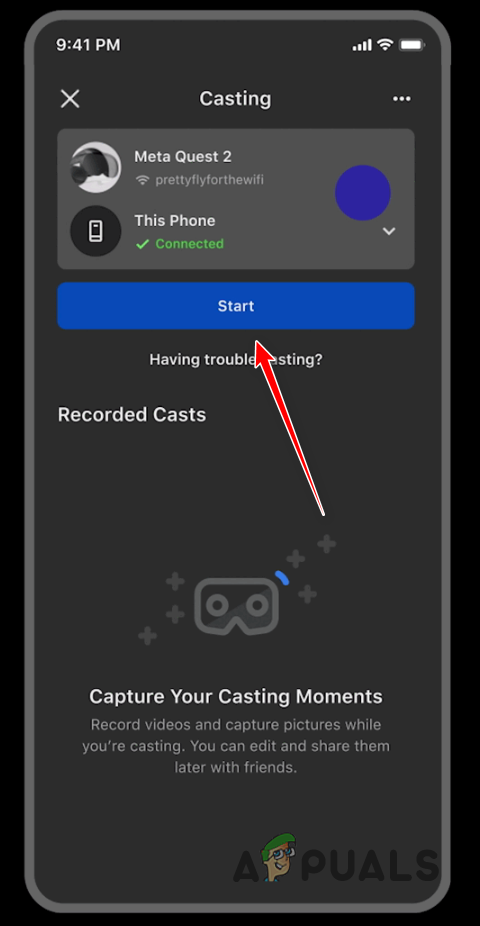 Casting auf Telefon
Casting auf Telefon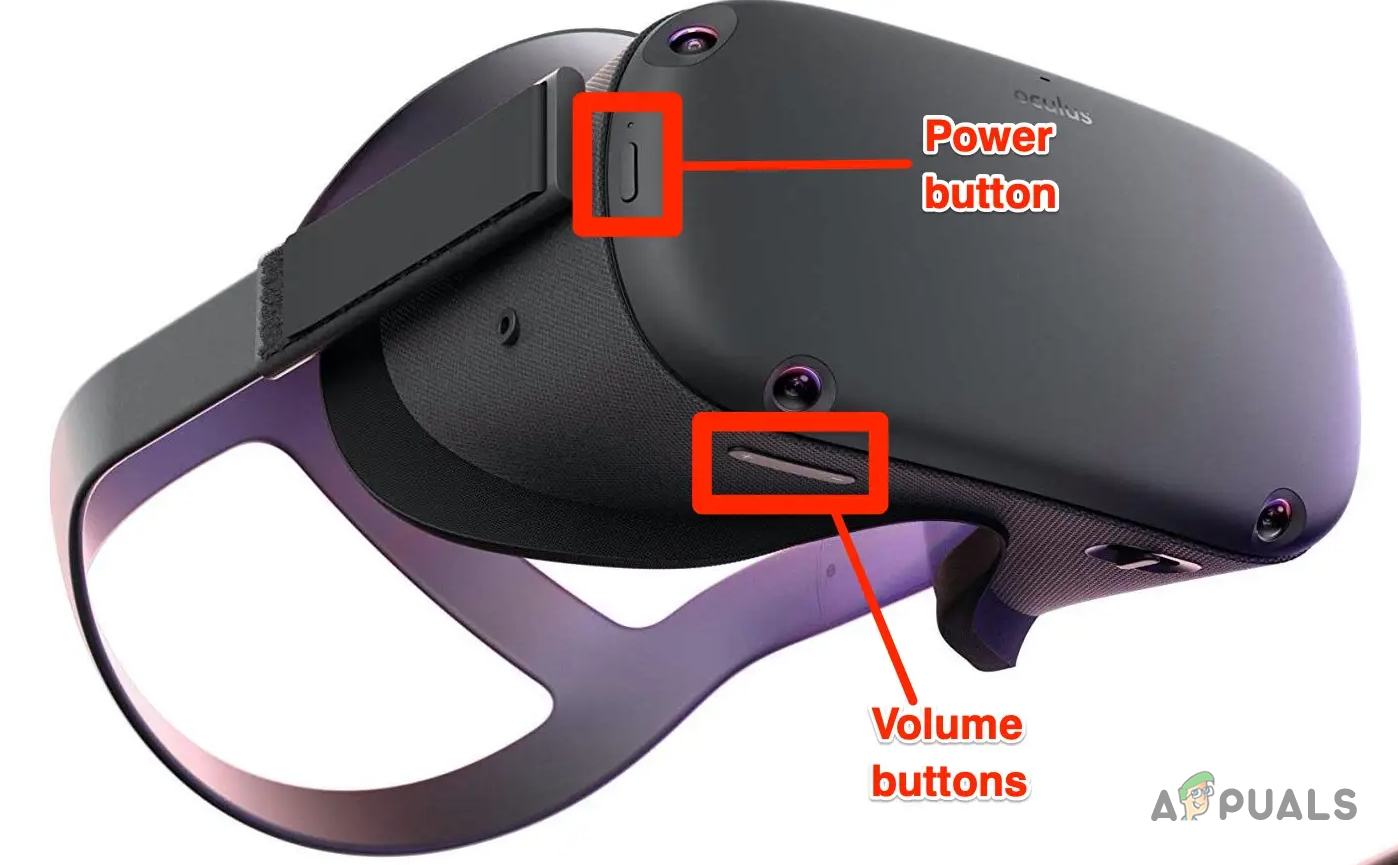 Oculus Quest-Einschalt- und Lautstärketasten
Oculus Quest-Einschalt- und Lautstärketasten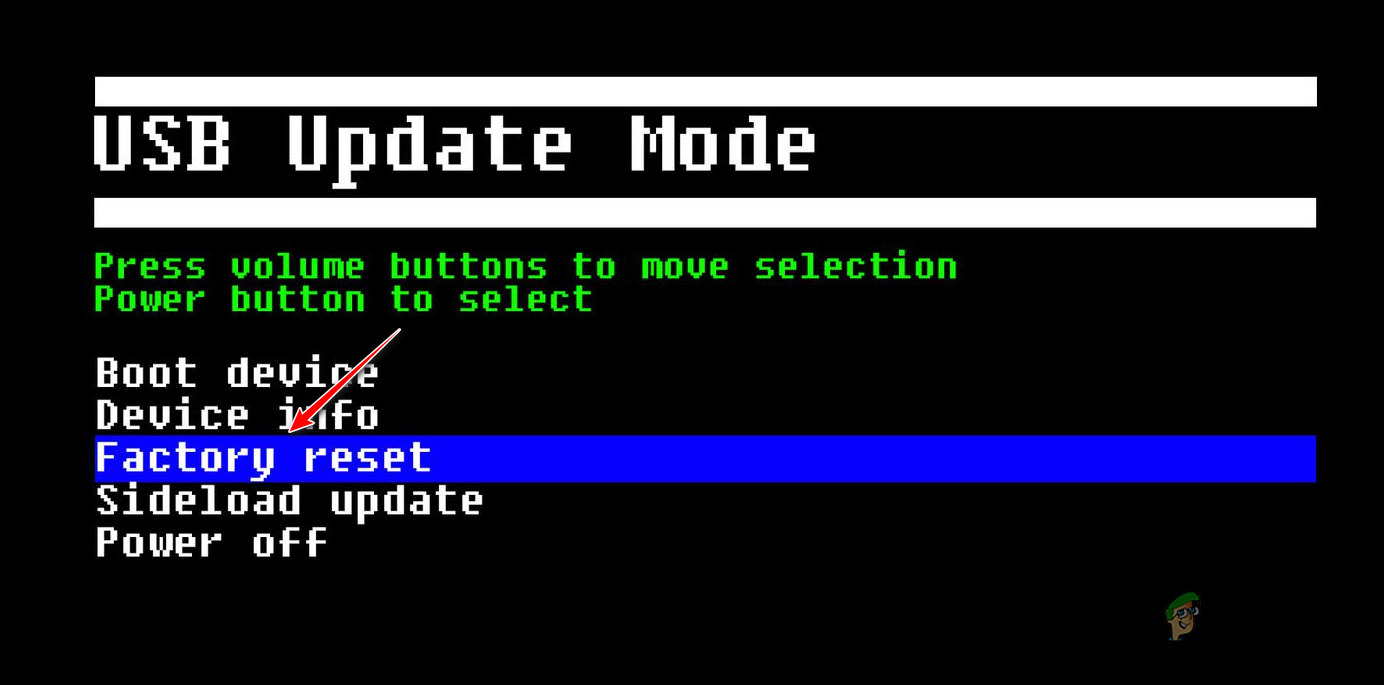 Oculus Quest zurücksetzen
Oculus Quest zurücksetzen Bestätigen des Zurücksetzens auf die Werkseinstellungen
Bestätigen des Zurücksetzens auf die Werkseinstellungen




